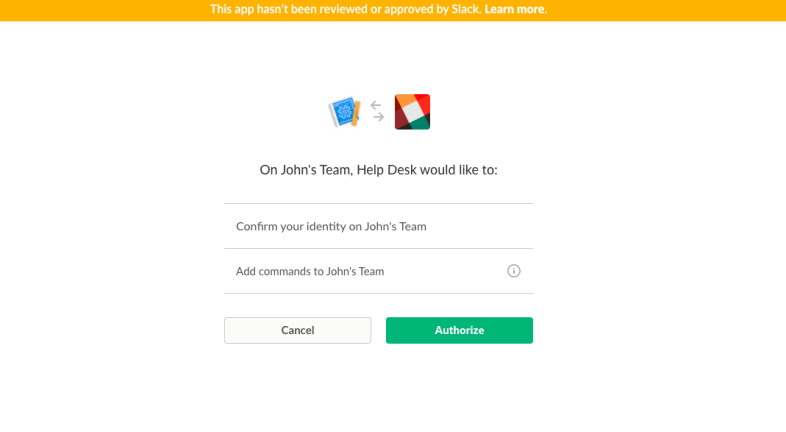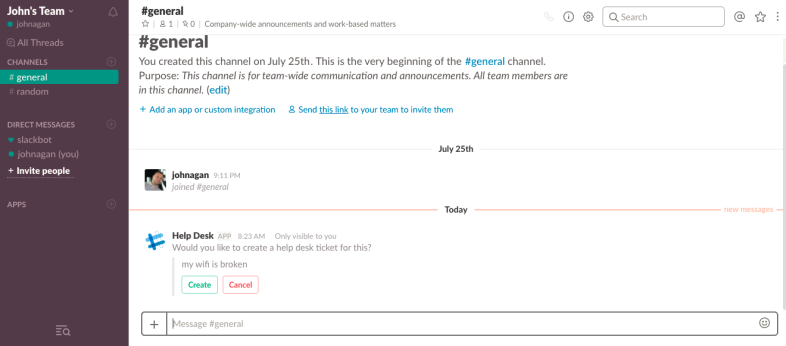Slackボットの構築方法
公開: 2022-01-29Slackは、チーム、オフィス、および組織全体の従業員が相互に通信およびコラボレーションする方法を根本的に変えました。 会社のSlackをカスタマイズする方法は無数にありますが、チャネル、GIFファイル、アプリの統合、リアクション絵文字を使用する以外に、Slackエクスペリエンスを強化する最も動的な方法はボットを使用することです。
一部のチャットボットインターフェースと一部の自動アクションエンジンであるSlackボットには、多くの潜在的な用途があります。 特定のチャネル内で、Slackのボットディレクトリで現在利用可能な100以上のボットは、アンケート、調査、時間追跡フォームからメッセージ分析、ランチオーダー、レストランのおすすめまで、すべてクイックダイレクトメッセージ(DM)で思いつくことができます。またはスラッシュコマンド。
SurveyMonkeyやZenefits(ZenefitsのVisit Site)を含む多くのビジネスソフトウェアプロバイダーは、Slack内で有効にできるボットをすでに構築しています。 ただし、組織が必要とするSlackボットを他の誰かが構築するのを待つ必要はありません。 Slackの開発者向けリソース、ドキュメント、チュートリアルを使用することで、会社に独自のSlackボットの構築をガイドさせることができます。
PCMagは、Slackの開発者リレーションズ責任者であるAmir Shevatと、Slack(Zenefitsのサイトにアクセス)のシニア開発者リレーションズマネージャーであるJohn Aganに、Slackボットを最初から構築する方法について話しました。 このプロセスには、現場でかなりの開発者のノウハウが必要ですが、ShevatとAganは、基本的なヘルプデスクボットの構築とチャネル内通知の有効化という、すべての企業が関係できる2つの簡単なボット作成シナリオについて説明しました。 独自のSlackボットを構築する方法の詳細な手順を読んでください。
1.1。新しいSlackアプリを作成する

これにより、アプリの基本情報ページに移動します。 さらにカスタマイズするには、[情報の表示]ボックスまで下にスクロールして、説明を追加したり、背景色を変更したり、間もなく登場するボットのアイコンを追加したりできます。 たとえば、ヘルプデスクボットの場合、Aganはボットにロボットの絵文字をアイコンとして与えました。
2.2。ボットのメッセージを書く
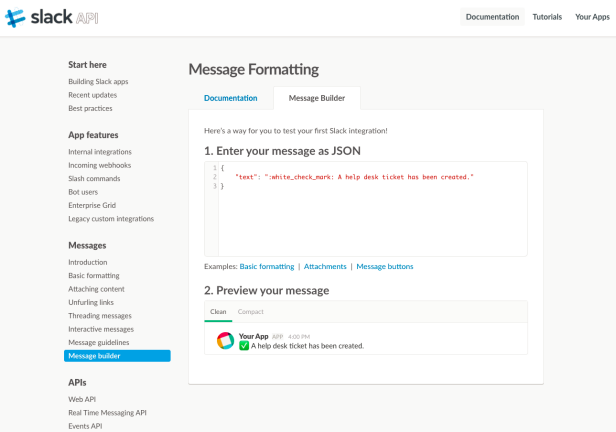
Slack APIメニューの[メッセージ]セクションで、メッセージビルダーツールを選択します。 これにより、事前にフォーマットされたJSONコードが提供され、テキストを書き込んでプレビューするためのスペースがあります。 このボットの場合、Aganは「このヘルプデスクチケットを提出しますか?」と入力しました。
ユーザーが[作成]をクリックしてヘルプデスクチケットを提出すると、これが表示される確認メッセージです。 そのため、テキストの横に、Aganは:white_check_mark:のコマンドを追加して、Slackユーザーにチケットの送信を確認する緑色のチェックマークの絵文字を付けました。 そのように、ボットの自動メッセージコードを作成しました。 少し必要になるので、これを手元に置いてください。
3.3。通知を追加します
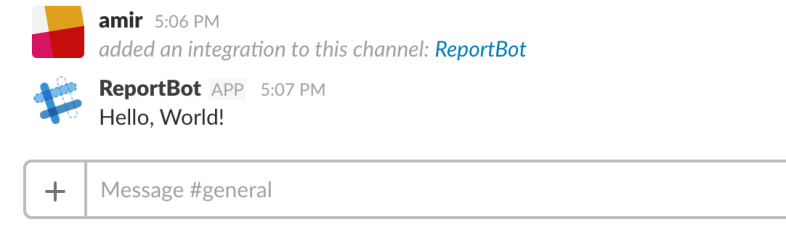
4.4。着信Webhookをアクティブ化します
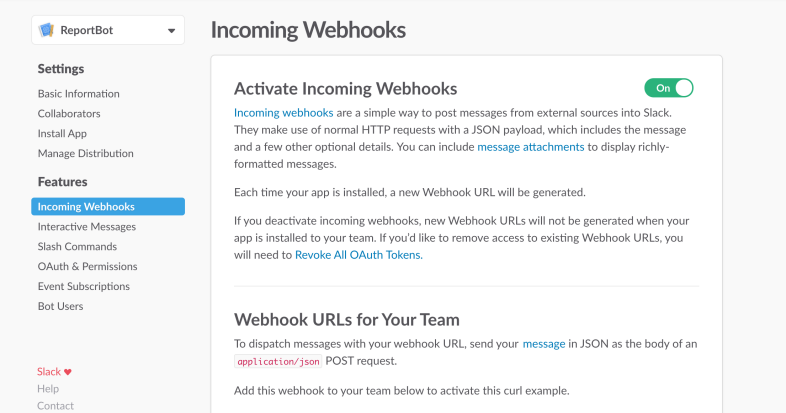
これを行うには、SlackAPIの基本情報ページに戻ります。 最初のボックスには、「機能の追加」と書かれています。 「着信Webhook」オプションを選択します。 [着信Webhookのアクティブ化]ページの右上には、スライダーボタンがあります。 それをクリックして、ボタンをオフからオンに切り替えます。
5.5。チャネル通知を承認します
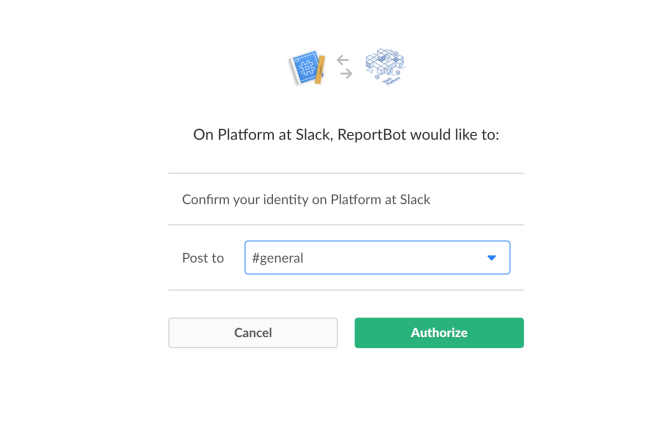
6. 6.Webhookをカスタマイズします
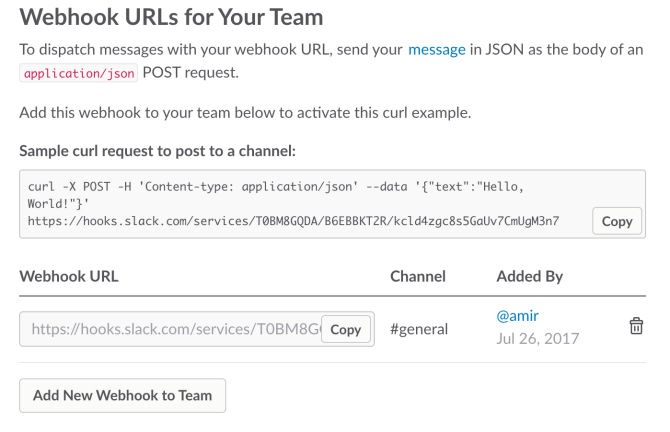
7.7。ボットを構築する
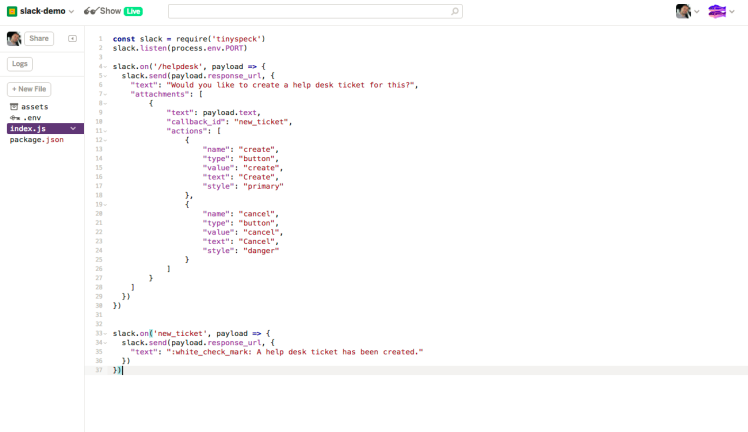
この手順には、コーディングの専門知識が必要です。 Aganは新しいGlitchプロジェクトを作成し、オープンソースのJavaScriptコードの追加を開始しました。 すべてのコードを自分で記述したくない(または車輪の再発明をしたくない)場合は、無数のボットフレームワークとライブラリから選択して、基本的なボットロジックをインポートできます。
Aganは自分のプロジェクトに「Index.js」という名前を付け、自分で作成したTinySpeckというパッケージを追加して、前に作成したメッセージビルダーコードに貼り付けました。 メインのボットコードが配置されたので、彼はコールバックコマンドを追加して新しいチケットをトリガーし、「ヘルプデスクチケットが作成されました」という確認メッセージを表示しました。 それでおしまい。 指定したチャネルで通知をトリガーするWebhookコードを追加する場合は、それをここに貼り付けることもできます。 Glitchはボットサーバーに固有のURLを作成するため、すべてのコードを追加したらそのURLをコピーして、次のステップに進みます。
8.8。インタラクティブメッセージを有効にする
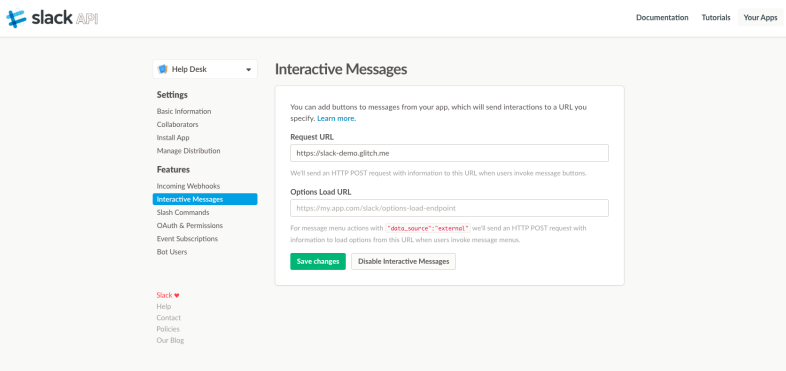
9.9。スラッシュコマンドを作成する
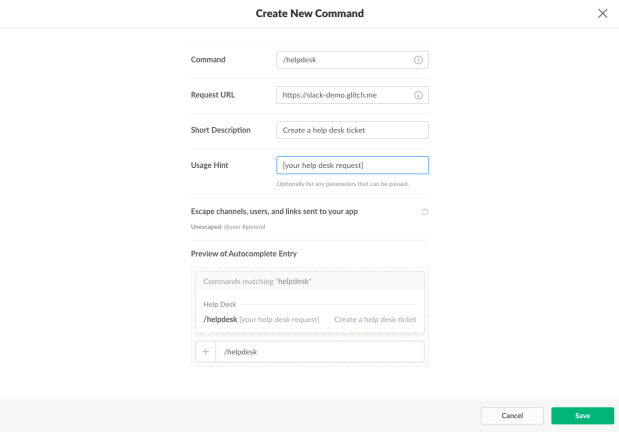
コマンドボックスに、スラッシュコマンドを入力します。 この場合、Aganは「/ helpdesk」と入力しました。 [リクエストURL]フィールドに、Glitchからの同じサーバーURLを貼り付けました。 次に、コマンドの簡単な説明(「ヘルプデスクチケットの作成」)、ユーザーがリクエストを入力する方法のヒントを入力し、その下のプレビューをチェックしてすべてが正しく表示されることを確認し、[保存]をクリックするだけです。 。